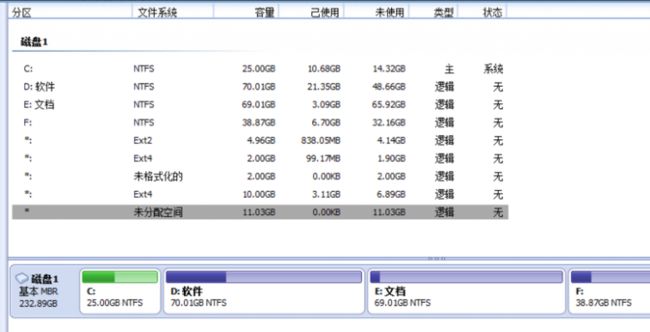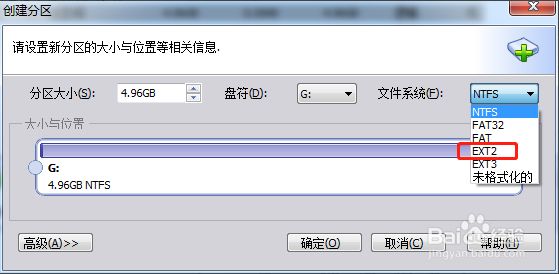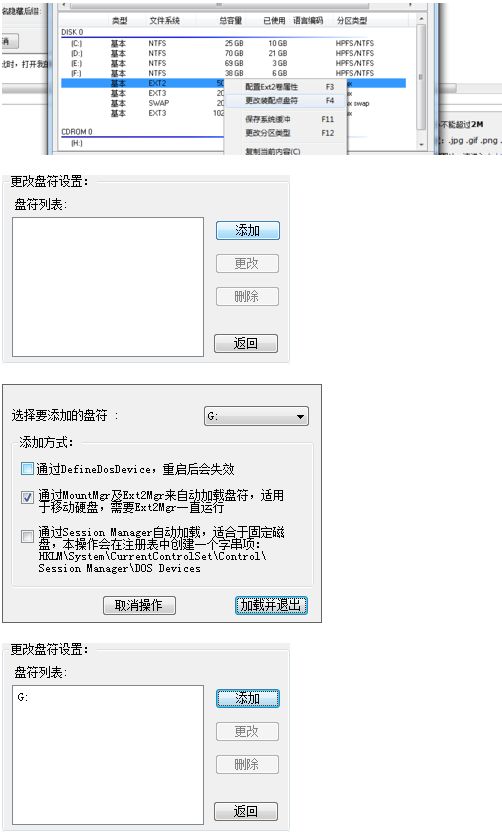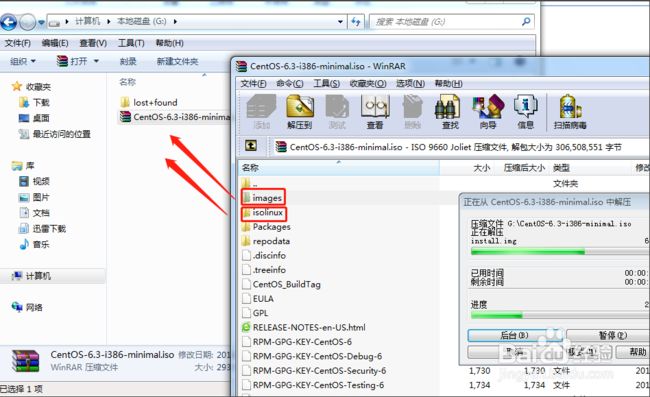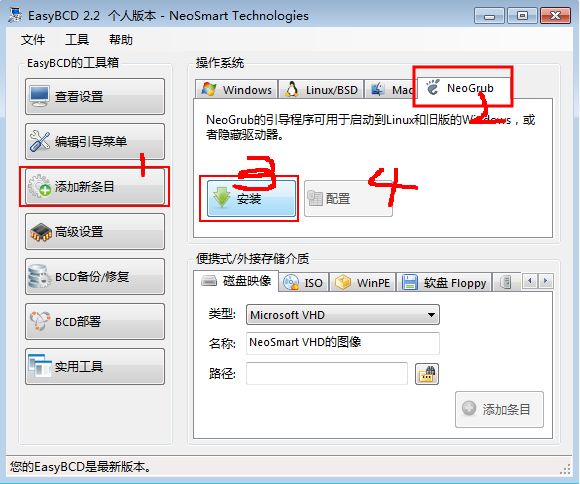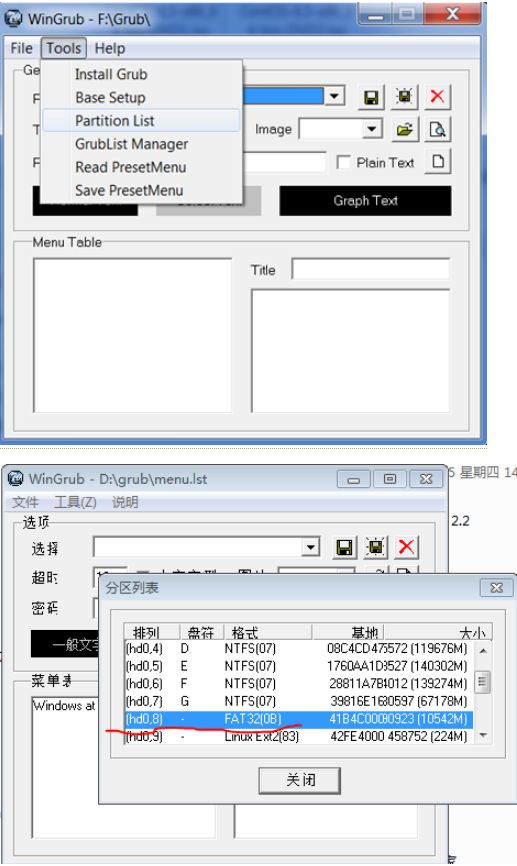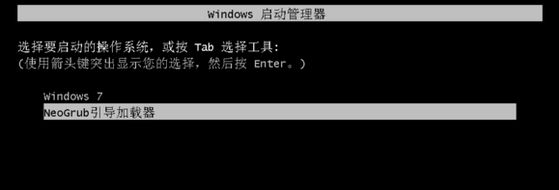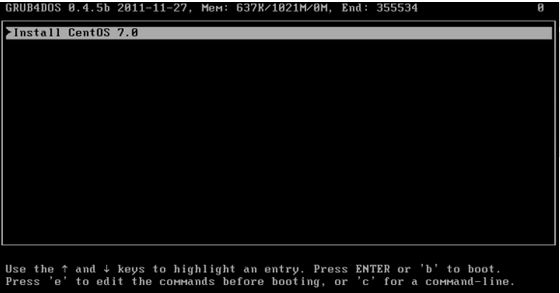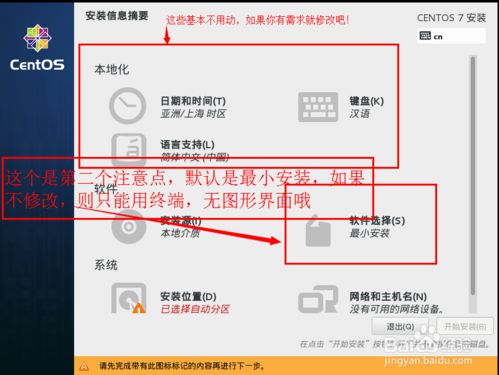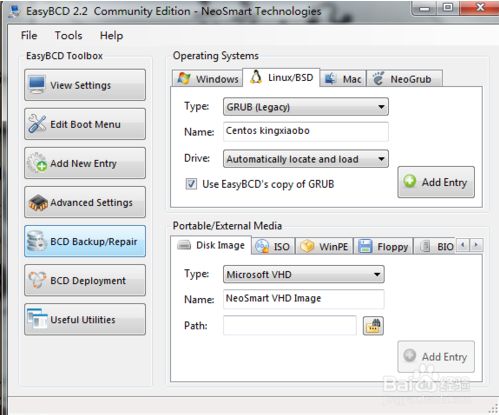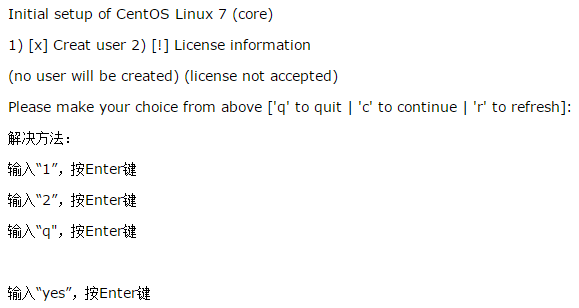采用硬盘安装
前景
打算用U盘安装,但是u盘是FAT32格式限制了文件4g大小,我官网下的iso镜像大于4g,只好采用硬盘安装。
其实U盘安装是最方便的,网上很多教程用UltraISO软件把U盘直接作为linux镜像启动盘,猜测这种方式适合空U盘,我的U盘里本来有文件,不方便格式化,没有采用这种方式。
(注,本文用图来源网络,切勿对号入座,以文字为准)
需要准备的工具
1 分区助手 (分出Ext2格式的磁盘)
2 Ext2Fsd (windows下加载Ext2的分区 然后使win7能识别)
3 EasyBCD (系统引导工具)
4 Wingrub (在Windows下查下linux格式的盘符)
这些工具都在win7下安装使用,准备好环境后,直接重启就会自动安装linux
分区
一、用分区软件从硬盘上弄出一块20G左右的未分配空间
可以从其他硬盘分割下,然后删除空间即可,很简单,大家都很聪明,这里不赘述
二、使用分区助手 分配一个5G左右的fat32分区或者是ext2分区
这里需要说明一下,因为centos不识别ntfs,安装的时候如果把镜像文件放到ntfs分区,会提示找不到,所以必须是分配成fat32或者ext2,
如果你下载的centos镜像版本大于4G,需要分配成ext2,因为fat32分区不能存储单个超过4G的文件,但ext2不能被windows识别,所以需要用ext2fsd设置下
如果是iso文件小于4G,就可以分配成fat32,而windows可以识别fat32,不需要用软件来设置,直接进入第四步
我这里下载的centos7.3大于4g,所以直接分配一个5G的ext2类型分区
三、用ext2fsd设置刚刚的ext2格式的分区,使之可以被windows系统识别
打开ext2fsd,在5G盘符上右键
四、将安装用的centos的景象拷贝到刚刚的ext2格式的盘下(约5G大小)
然后用rar提取出image和isolinux
(注意:这两个文件夹目录要和iso文件在同一目录)
(说明:按网上教程说的提取initrd.img和vmlinuz,然后用EasyBCD提取ISO的方式 我最后安装centos时提示找不到u盘。。,于是换了下面的另一种方式 即添加NeoGrub)
五、启动EasyBCD软件,添加新条目,并配置NeoGrub
最后点“配置”配置一下引导硬盘(U盘)的位置
#忽略所有的注释 不能写到配置里 title Install CentOS 7.3 #我照着写,最后还是提示 NeoGrub引导加载器 root (hd0,2) #进入第1块硬盘的第2个分区 kernel /isolinux/vmlinuz linux repo=hd:/dev/sda3:/ #此处有的教程不写蓝色部分,猜测会在进入linux安装界面提示选择 initrd /isolinux/initrd.img
kernel开头的一句是表示通过vmlinuz(内核文件)查找iso镜像,后面跟的是iso镜像的所在目录,所以该语句是让引导程序在(hd0,8)分区的根目录下查找文件名为vmlinuz的文件
initrd是在系统引导过程中挂载的一个临时根文件系统,用来支持两阶段的引导过程。
此处很重要,上面hd0,2 sda3猜测是linux的磁盘表示法,在windows下不这么显示,所以需要使用WinGrub查看
上面的 root (hd0,2)替换为WinGrub查看到的5G大小的分区盘符,比如5G盘符是(hd0,5)则此处应写成 root (hd0,5) 后面则是 hd:/dev/sda6:/
(看网上sdx都是分区加1)
配置完成,重启电脑准备安装!
六、安装
1.重启,开机选项选择NEO Grub加载器
2.进入CentOS安装文件加载页面,按b(回车)执行
3.进入安装页面
下面怎么安装就根据需要了 网上也有很多,注意的是是否需要安装界面,默认无界面
4. 安装位置这里自动分区应该是分到我们上面说的20G的未分配的磁盘里,应该其它盘都是NTFS类型的,linux不识别
如果不是的话,可以选择“安装位置”-“我要分配分区”手动设置一下
5.安装完成重启。
6.如果重启后,没有加载CentOS,可能是CentOS的grub引导未成功覆盖windows的MBR
(本应该是CentOS能启动,而windows失去了引导菜单才对!)。
这时候就需要恢复一下CentOS的引导。 其实要用到的软件我们已经下载好了,还是EasyBCD,
进入Windows 后启动EasyBCD,
添加新条目->linux/BSD->Type:选择grub2,name:自己写,驱动器:选择CentOS的boot盘
7.重启,进入CentOS 如果显示:License information 请按照下面的提示做。
重启进入系统!而且是Win7和CentOS并存的双系统!
七、恢复Windows引导
安装完centos后 启动电脑时没有windows系统引导,需要修复
方法如下
vim /boot/grub2/grub.cfg
找到 ### BEGIN /etc/grub.d/30_os-prober ###,在后面添加
menuentry 'Windows 7'{ set root=(hd0,1) chainloader +1 }
### END /etc/grub.d/30_os-prober ###
这是网上最普遍的方法,如果不成功,只能尝试其他方式
参考:
1. 最新win7下硬盘安装CentOS6.3,亲测可行
2 WIN7 安装其他的系统boot
3 win7下硬盘安装win7+CentOS双系统方法
4 【Linux】CentOS7 安装,遇到的各种问题,并修复win7启动项